Xóa Win 10 là thủ thuật máy tính mà bạn không nên hy vọng sẽ cần phải sử dụng. Tuy nhiên, điều này sẽ vô cùng hữu ích nếu có những sự cố nghiêm trọng xảy ra. Bài viết dưới đây sẽ hướng dẫn bạn xóa bản Win 10 nhanh chóng, đơn giản.

Hướng dẫn xóa Windows 10
Mặc dù hiếm gặp nhưng vẫn có trường hợp bản lại gây ra nhiều lỗi hơn phiên bản cũ, nghiệm trọng hơn nó có thể khiến một số phần mềm không hoạt động được. Với trường hợp này, bạn sẽ cần khôi phục máy tính của mình về phiên bản cũ cho đến Microsoft phát hành bản sửa lỗi mới
Các thao tác gỡ bản cập nhật Win 10
#1. Sử dụng Settings
Với phiên bản Windows 10, người dùng có thể thực hiện gỡ bản Win 10 vô cùng nhanh chóng nhờ tính năng history được Microsoft bổ sung.
Bước 1: Truy cập vào Settings
Bạn nhấn vào Start Menu, chọn biểu tượng Settings có hình bánh răng hoặc cách đơn giản hơn, bạn nhấn tổ hợp phím tắt Windows + I.
Bước 2: Chọn & Security
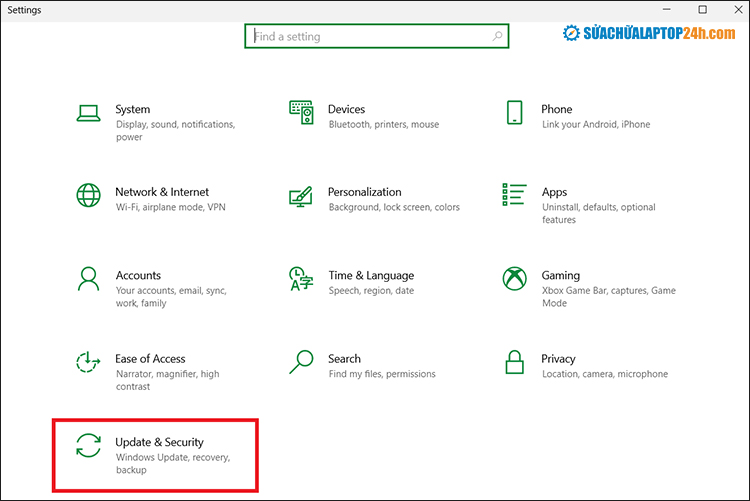
Tại cửa sổ Settings click chọn & Security
Bước 2: Click chọn View history nằm trong danh sách tính năng ở trung tâm màn hình.

Click chọn View history
Bước 3: Nhấn vào Uninstall updates. Tính năng này ở trên cùng cửa sổ View history.

Chọn Uninstall updates
Bước 4: Chọn bản cập nhật cần gỡ
Cửa sổ Uninstall updates sẽ hiển thị danh sách các bản cập nhật Windows gần đây. Nhấn vào bản cần gỡ và bấm nút Uninstall.
Một cửa sổ xác nhận hiển thị, bấm nút Yes và bản cập nhật sẽ gỡ cài đặt khỏi máy tính.

Hướng dẫn gỡ bản cập nhật win 10
>> Xem thêm: Cách cài đặt driver âm thanh cho Win 10, khắc phục lỗi loa laptop
#2. Sử dụng Command Prompt
Nếu vì lý do nào đó không thể mở Settings, bạn có thể bản cập nhật Win 10 thủ công thông qua lệnh trong Command Prompt (CMD).
Bước 1: Mở cửa sổ CMD
Chuột phải vào Start Menu chọn Command Prompt (Admin) hoặc bạn có thể mở nhanh bằng cách nhấn Windows + R nhập cmd và nhấn Enter.
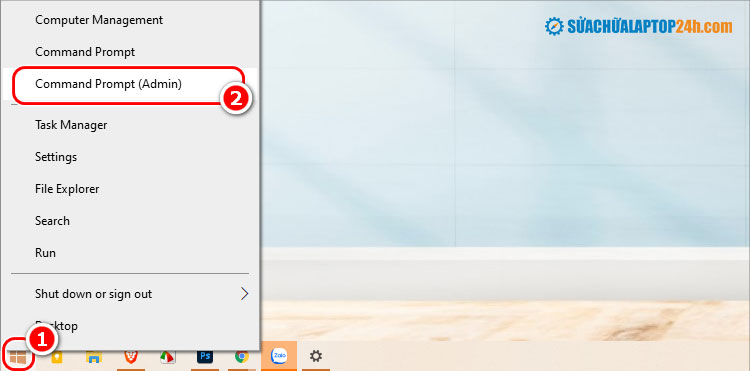
Chạy Command Prompt dưới quyền Admin
Bước 2: Tại đây nhập lệnh wmic qfe list brief /format:table → Nhấn Enter.

Nhập lệnh như trên và nhấn Enter để chạy
Bước 3: Tìm bản cập nhật mà bạn muốn xóa, sau đó chạy lệnh wusa /uninstall /kb:HotFixID → Nhấn Enter.
Trong đó, bạn thay thế HotFixID bằng số nhận dạng bản cập nhật.
Ví dụ: Nếu muốn gỡ bản cập nhật KB4577586 bạn chạy lệnh wusa /uninstall /kb:4577586
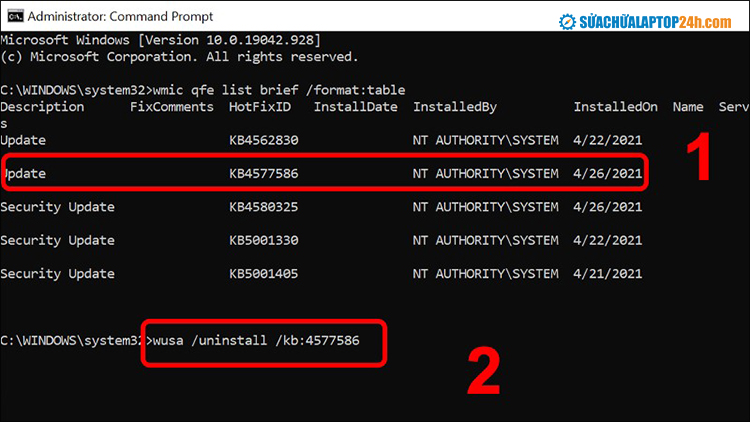
Thực hiện theo hướng dẫn để xóa win 10
Câu hỏi thường gặp về xóa Win 10
1. Làm thế nào để xóa bản cập nhật đang chờ xử lý trên Windows 10?
Trong trường hợp hệ thống đã tải cập nhật Windows 10 nhưng chưa cài đặt, bạn có thể xóa file này sớm bằng thao tác sau.
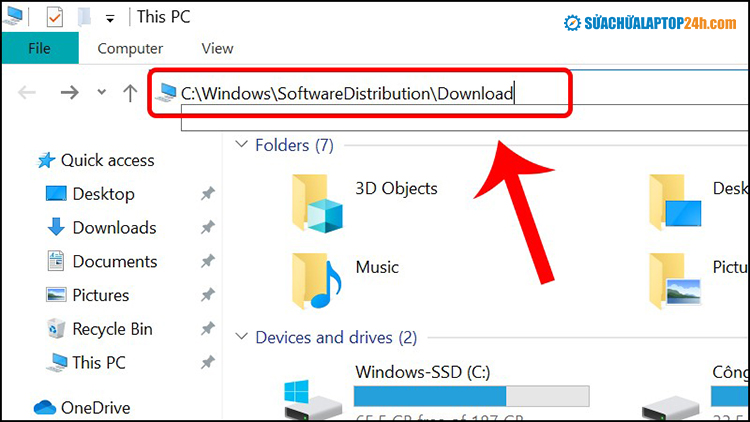
Nhập đường link trên vào thanh địa chỉ và click Enter
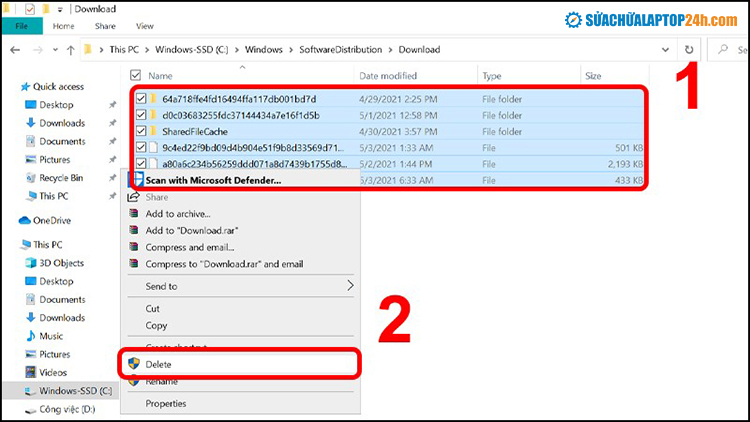
để xóa toàn bộ file
Khi bạn hoàn thành tất cả các bước này, thì các file cài đặt cập nhật tích lũy sẽ bị xóa khỏi thiết bị.
>> Bài viết liên quan: Bitlocker là gì? Cách bật, tắt Bitlocker có thể bạn chưa biết
2. Làm thế nào để tắt thông báo Win 10
Việc Windows tự động Win 10 có thể khiến máy giật, lag và tốn rất nhiều thời gian. Microsoft cho phép người dùng tạm thời tắt tính năng này.
- Mở cửa sổ Settings → Click chọn & Security
- Chọn Windows Update → Chọn Advanced Options

Chọn Windows và kéo xuống tìm chọn Advanced Options
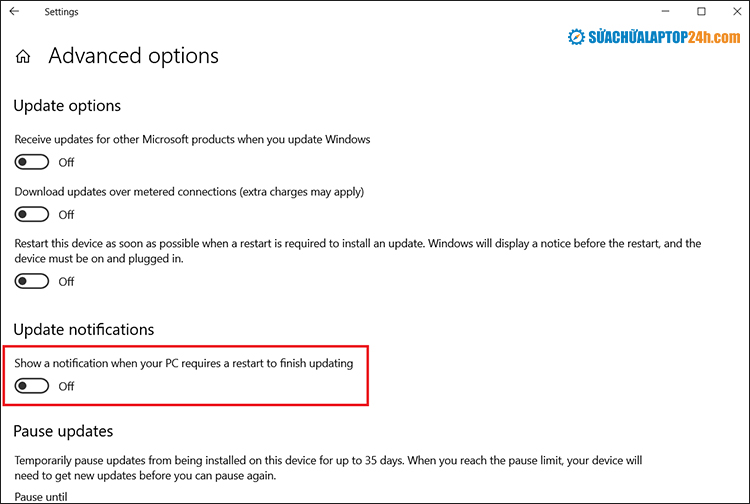
Gạt nút Off tại Show a notification
Lưu ý, việc gỡ có thể khiến bạn không thể sử dụng Microsoft Store. Nếu cần sử dụng, bạn bắt buộc phải tiến hành cập nhật Windows chứ không còn cách nào khác.
Cảm ơn các bạn đã theo dõi bài viết của Sửa chữa laptop 24h .com. Chắc hẳn sau bài viết này, bạn đã có thể thực hiện xóa win 10 tránh những lỗi gặp phải sau khi cập nhật. Trong quá trình thực hiện nếu có thắc mắc gì hãy để lại bình luận bên dưới để được các kỹ thuật viên giải đáp tới bạn sớm nhất!











![[Tổng hợp] 50+ hình nền đen hiện đại, chất lượng cao](https://suachualaptop24h.com/images/news/2021/03/31/small/tong-hop-50-hinh-nen-den-bao-dep-va-chat-luong_1617134787.jpg)


![[Tổng hợp] 50+ hình nền capybara cute HD, 4K chất lượng cao](https://suachualaptop24h.com/images/news/2024/07/10/small/hinh-nen-capybara-cute-4k-cho-dien-thoai-may-tinh_1720594478.jpg)